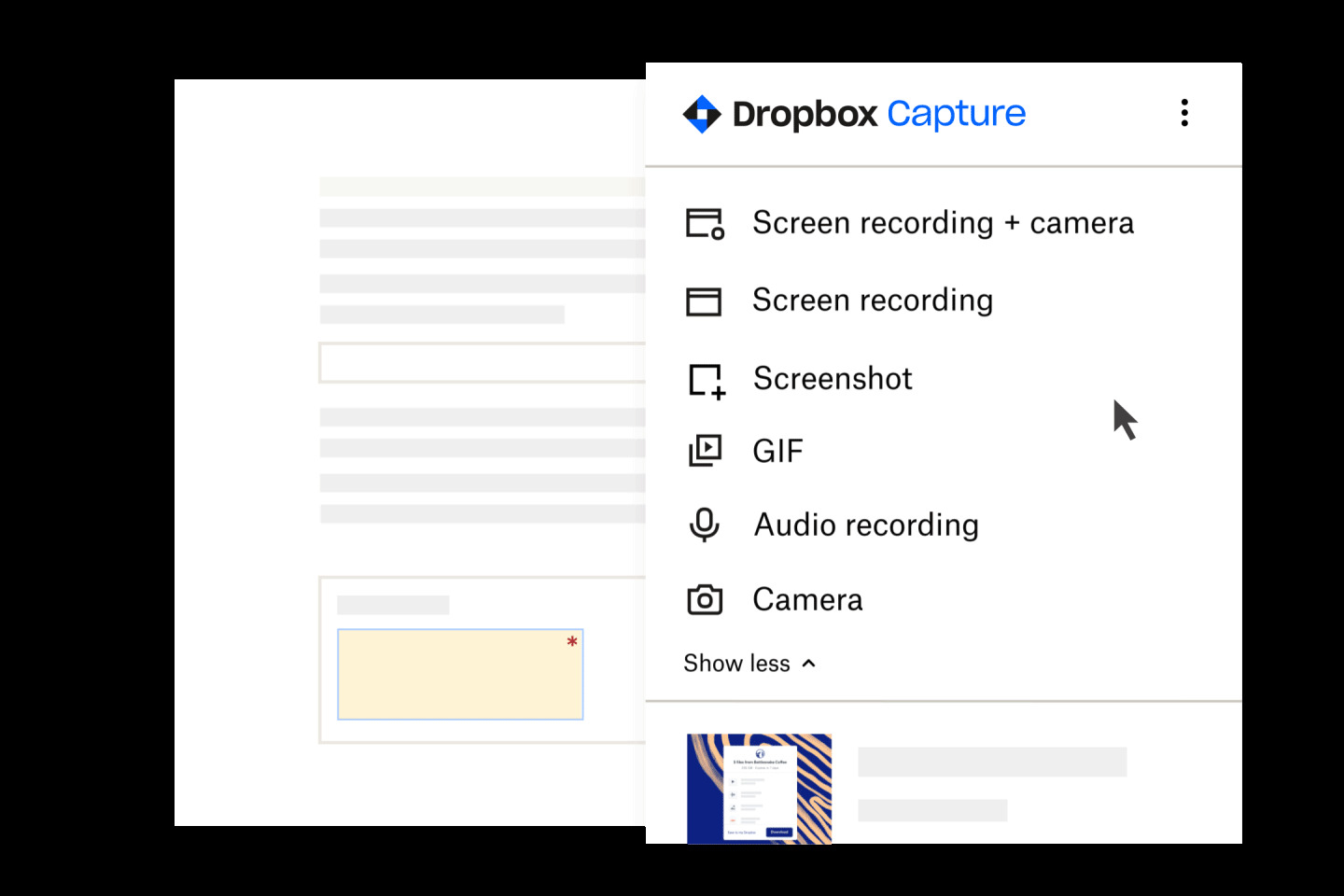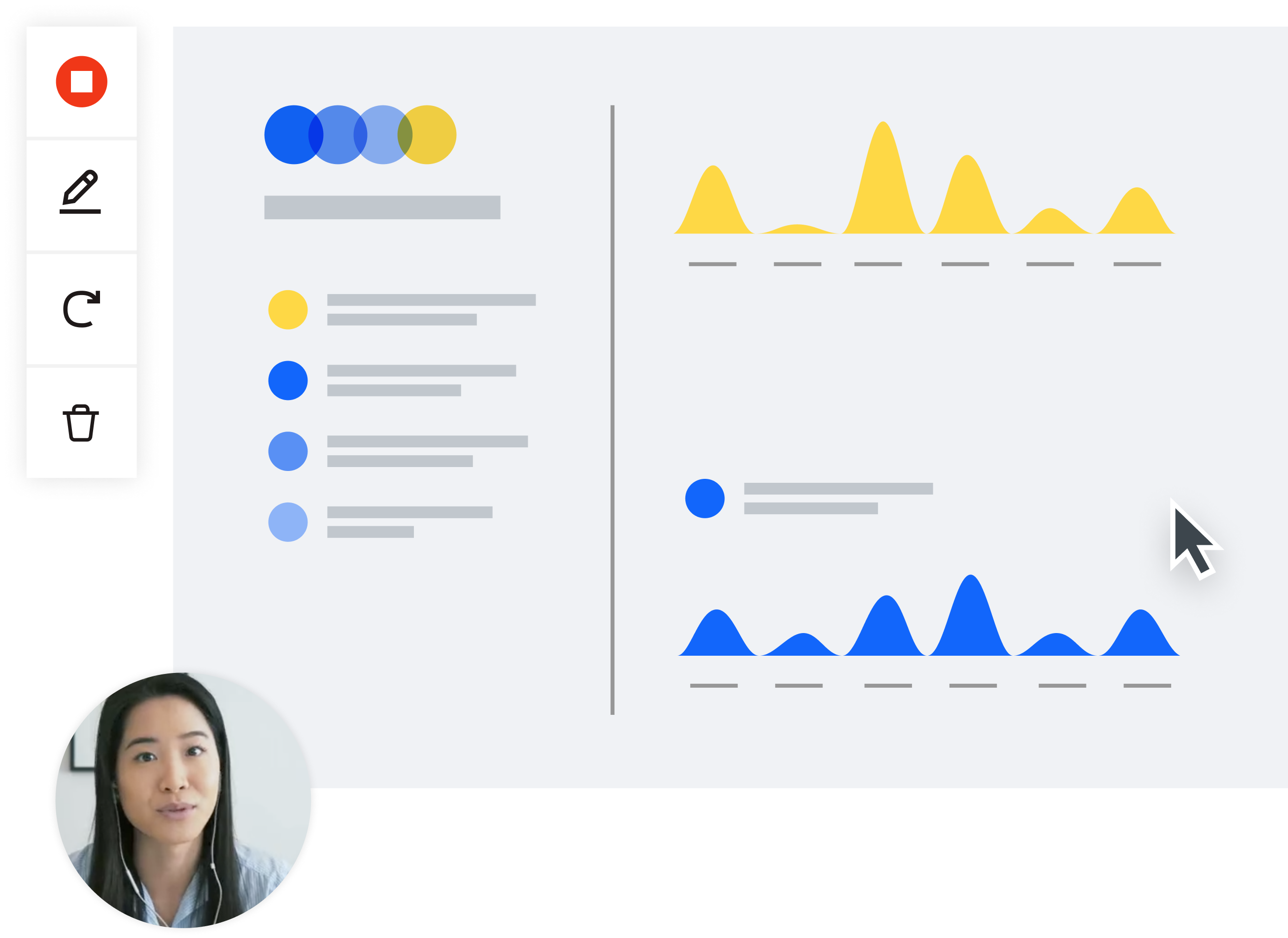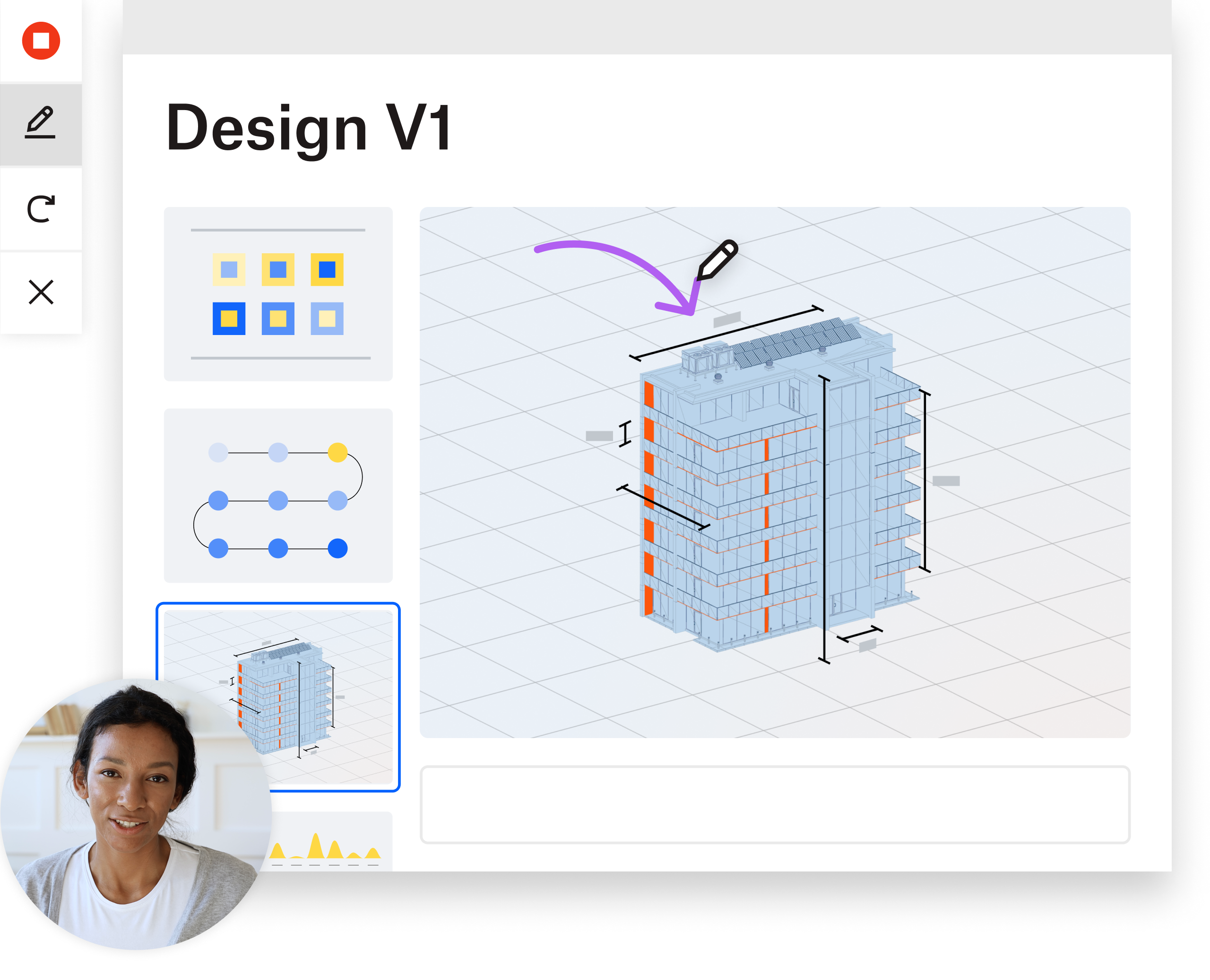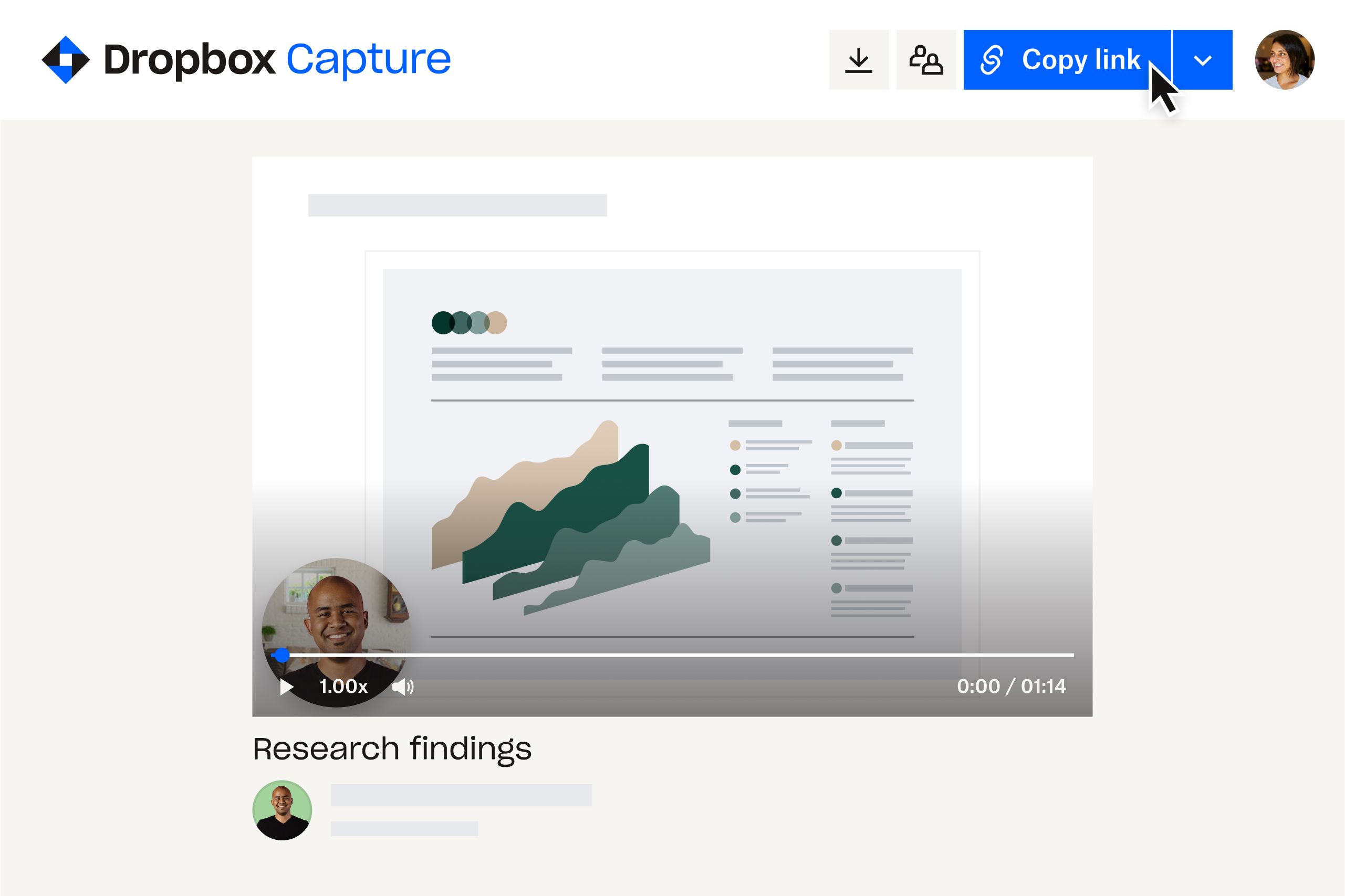Een 4K-video heeft een resolutie van 3840×2160 pixels.
Dit is het dubbele van de breedte en hoogte van de Full HD (FHD)-resolutie, vaak 1080p genoemd, met een resolutie van 1920 x 1080 pixels.
De resolutie van een afbeelding verwijst naar de concentratie van pixels, die je kunt zien als individuele kleurpunten in die afbeelding. Dus hoe hoger de resolutie, hoe groter de dichtheid van de punten waaruit het beeld bestaat. Dit betekent dat er voor elk deel van de afbeelding meer punten worden gebruikt, wat resulteert in een duidelijker beeld. Een afbeelding of video met minder pixels daarentegen zal er in vergelijking wazig uitzien, omdat niet dezelfde details kunnen worden vastgelegd.